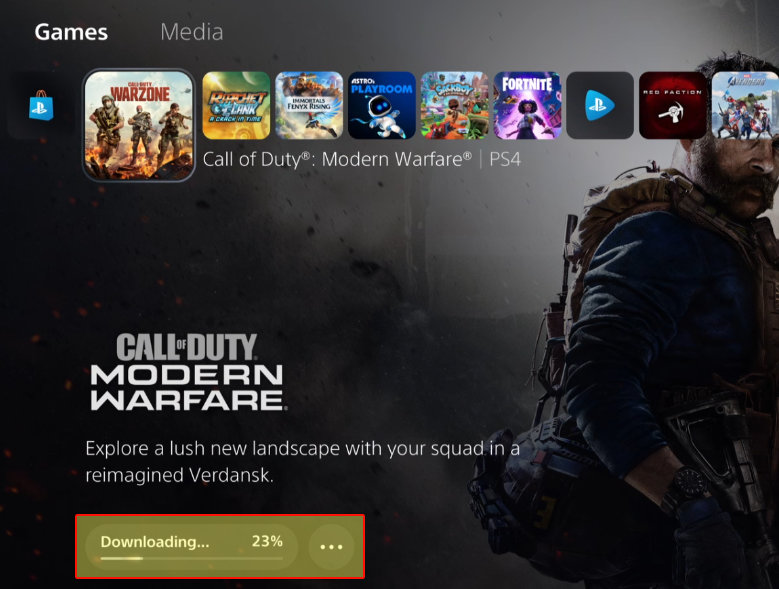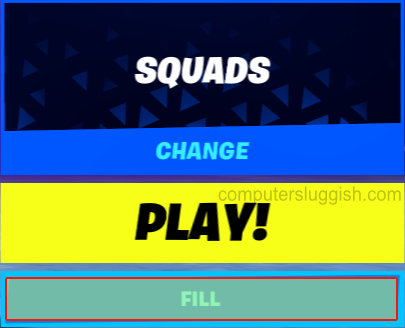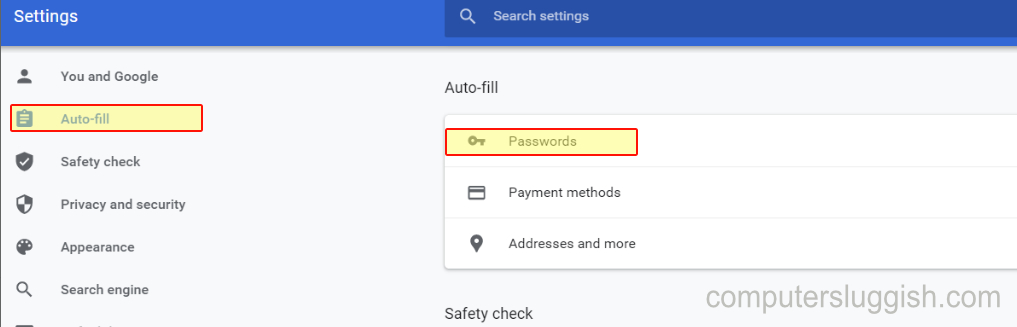
Автозаполнение не вводит адрес электронной почты в Chrome
Если вы пытаетесь войти на сайт с помощью автозаполнения в Google Chrome, иногда может возникнуть проблема, когда он вводит пароль, но не адрес электронной почты.
Содержание
Скорее всего, это связано с тем, что либо в Chrome произошел забавный момент, и нужно просто закрыть браузер, а затем открыть его снова, либо вам нужно удалить автозаполнение.
Ознакомьтесь с приведенными ниже методами исправления автозаполнения отсутствующего адреса электронной почты.
Методы исправления автозаполнения пустого адреса электронной почты при входе на сайты в Chrome: 1. Закройте все вкладки в Chrome, затем полностью закройте браузер — откройте Chrome снова, чтобы проверить, работает ли он
2. Очистите кэш Chrome:
- Нажмите на 3 точки в правом верхнем углу Chrome > Настройки
- В разделе «Конфиденциальность и безопасность» нажмите «Очистить данные просмотра» > На вкладке «Основные» измените временной диапазон на «Все время», затем выберите «Кэшированные изображения и файлы» и Очистить данные
- Теперь попробуйте снова и посмотрите, работает ли это
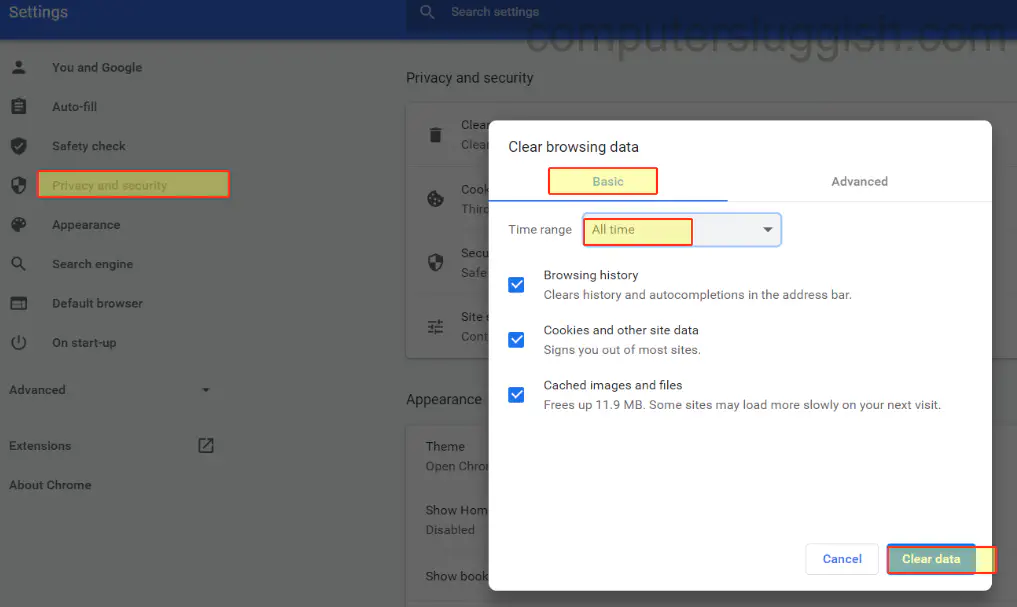
3) Удалите автозаполнение:
- Нажмите на 3 точки в правом верхнем углу Chrome > Настройки
- В разделе «Автозаполнение» нажмите «Пароли»
- Найдите сайт, с которым у вас проблемы, где электронная почта не заполняется автоматически, затем нажмите на 3 точки рядом с ним и нажмите удалить (Убедитесь, что вы знаете пароль).будет также удален)
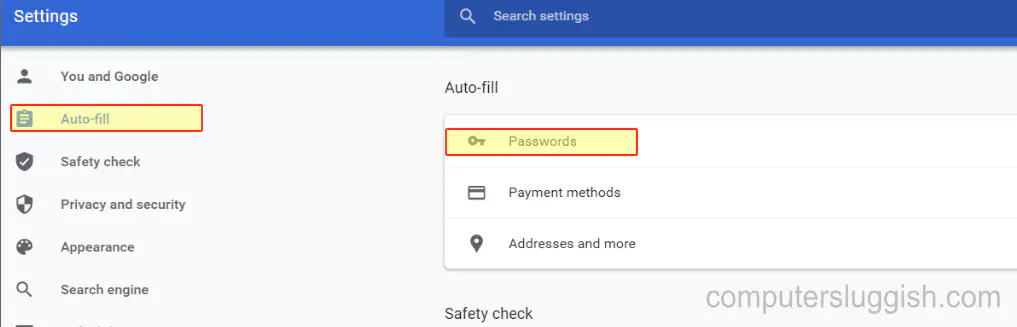
Надеемся, что один из вышеперечисленных способов помог решить проблему отсутствия адреса вашей электронной почты при автозаполнении на сайтах в Chrome.
Если вы по-прежнему не можете войти в систему, возможно, стоит проверить, обновлен ли ваш браузер Chrome. Как это сделать можно посмотреть здесь .